Hallo Pebisnis
Pada panduan kali ini akan dijelaskan cara input investasi saham dari investor pada Beecloud.
Misalkan ada PT. Investor X memberikan modal sejumlah 100.000.000 ke perusahaan Anda.
Berikut ini langkah-langkah cara inputnya:
- Buat Akun Baru
- Masuk menu [Master] > [Akun], kemudian klik |Tambah Baru|. Akun ini akan digunakan untuk menampung nominal investasinya.
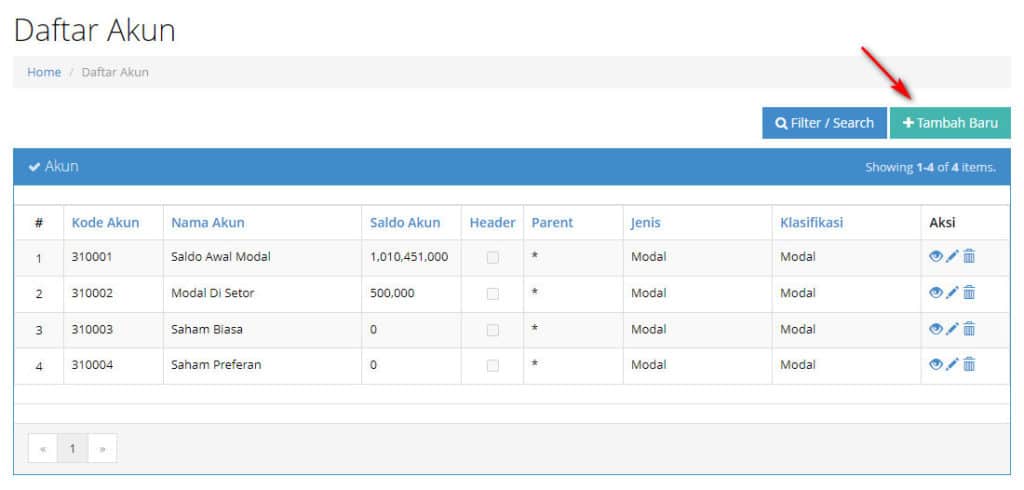
Gambar 1. Tambah Baru
- Isikan kode dan nama akun sesuai kebutuhan. Pastikan Klasifikasinya adalah "Modal". Lalu |Simpan|.
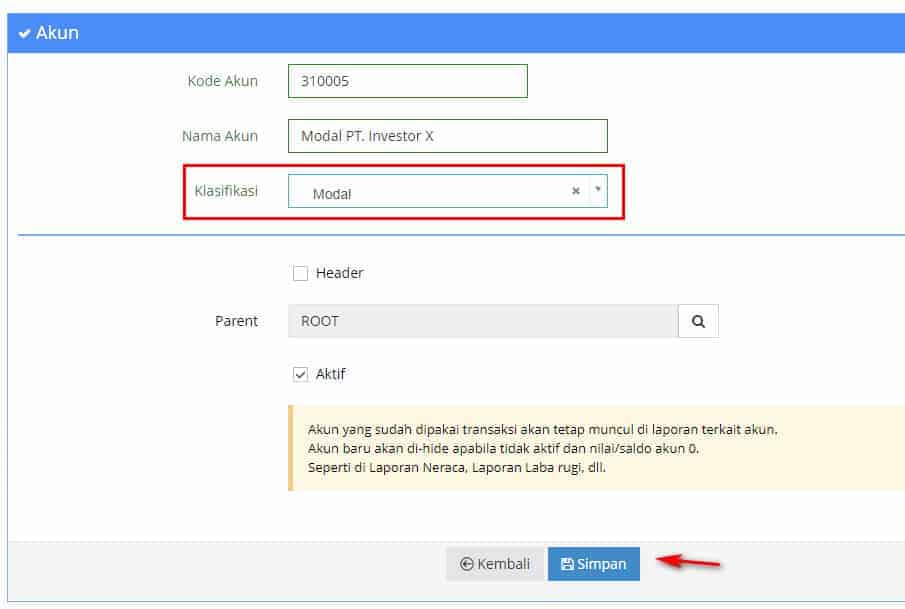
Gambar 2. Buat Akun
- Buat Customer Baru
- Daftarkan perusahaan/badan yang melakukan investasi sebagai Customer.
- Masuk menu [Master] > [Mitra Bisnis], kemudian klik |Tambah Baru|.
- Pastikan centang mitra bisnis sebagai Customer, untuk yang lainnya sesuaikan dengan kebutuhan dan klik |Simpan|.
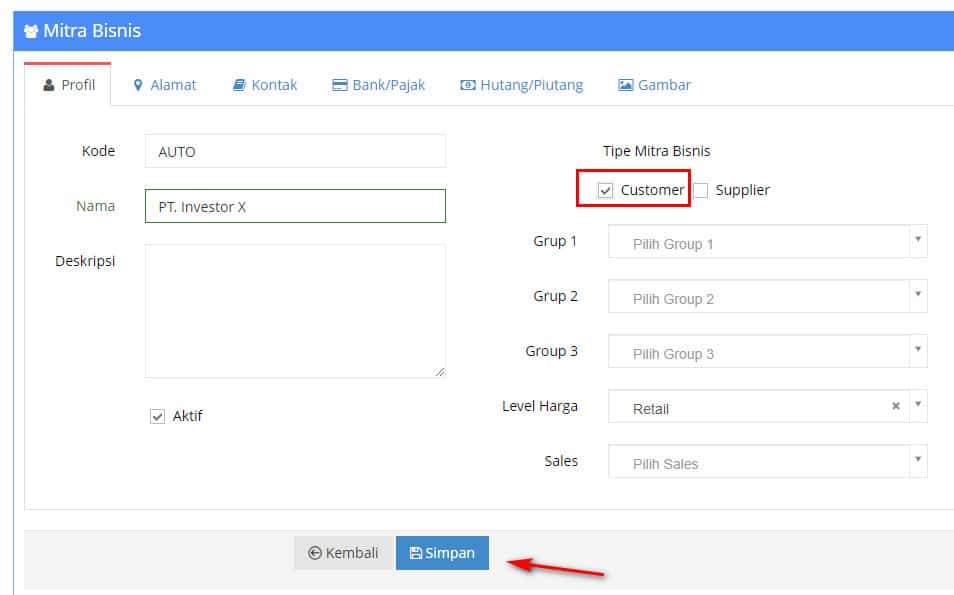
Gambar 3. Buat Mitra Bisnis Customer
- Input Penerimaan Pembayaran
- Masuk menu [Kas/Bank] > [Penerimaan Pembayaran], kemudian klik |Tambah Baru|.
- Dibagian Customer, silahkan pilih Customer yang sudah di buat pada langkah nomor 2. Untuk yang lainnya, isi sesuai kebutuhan.
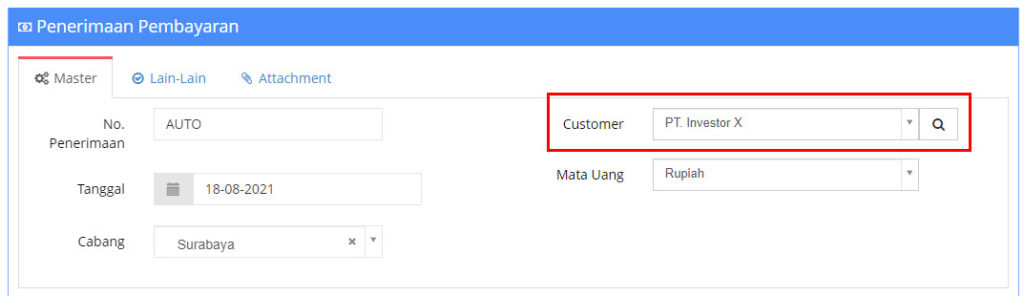
Gambar 4. Masukan Nama Customer
- Kemudian klik |Pilih Akun|.

Gambar 5. Pilih Akun
- Pilih akun yang sudah dibuat pada langkah nomor 1 dengan klik centang pada kolom aksi.
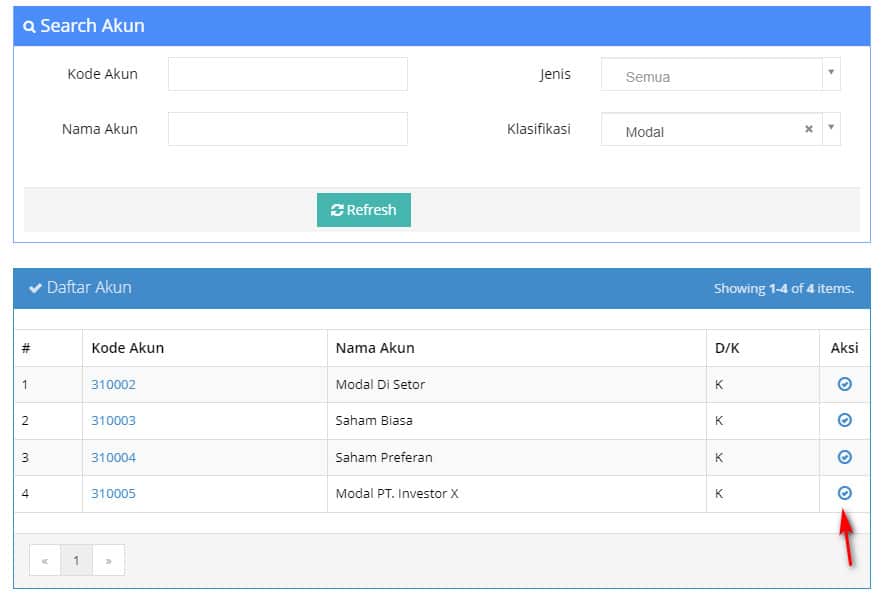
Gambar 6. Klik Kolom Aksi
- Input nominal investasinya, kemudian klik |Tambah|.
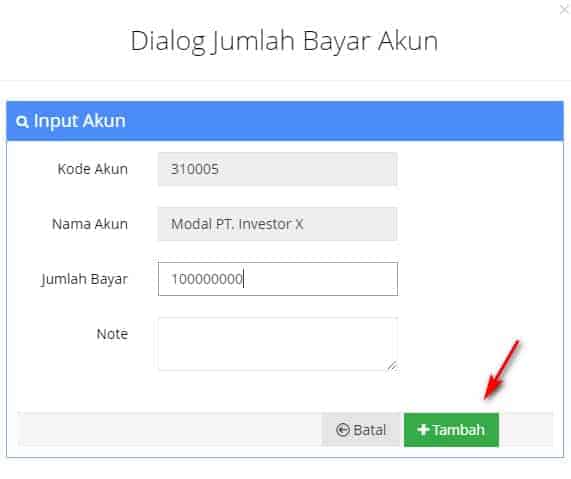
Gambar 7. Klik Tambah
- Selanjutnya pilih tab [Cara Bayar], kemudian klik tombol |Cara Bayar|.
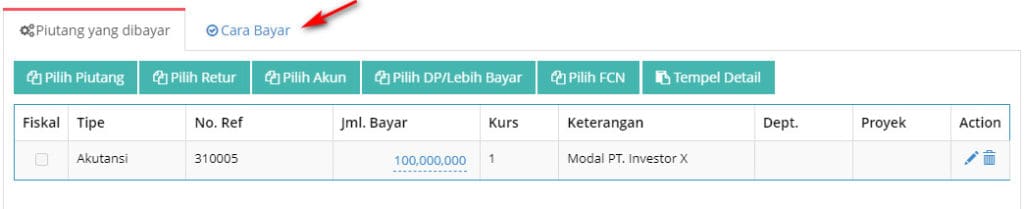
Gambar 8. Klik Tab Cara Bayar
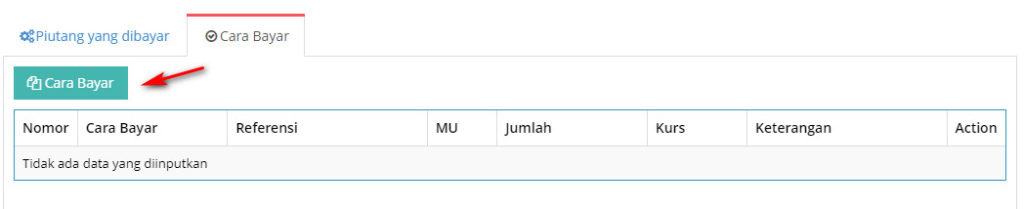
Gambar 9. Inputkan Cara Bayar
- Pilih nominal investasi tersebut masuk ke kas/bank mana dan klik |Tambah|.
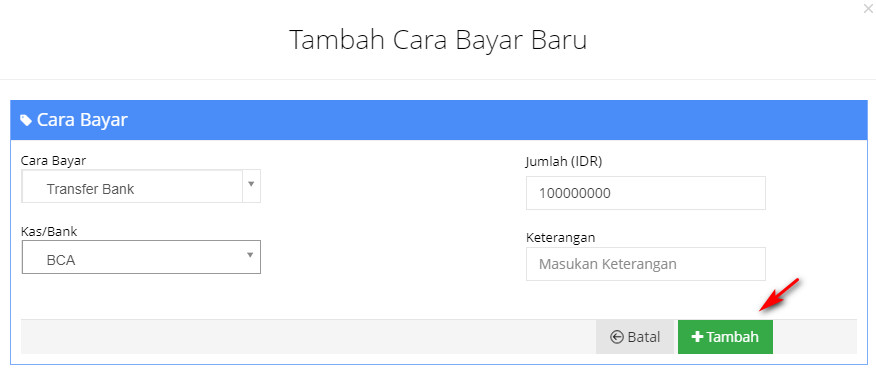
Gambar 10. Klik Tambah Cara Bayar
- Jika sudah di-input, selanjutnya klik |Simpan|.
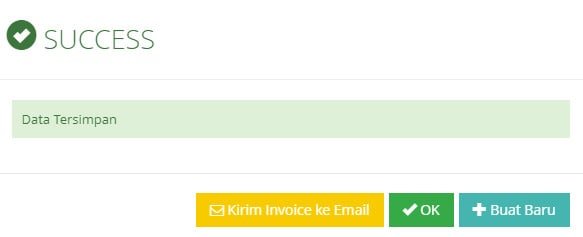
Gambar 11. Cara Bayar Berhasil
- Berikut adalah jurnal yang terbentuk.
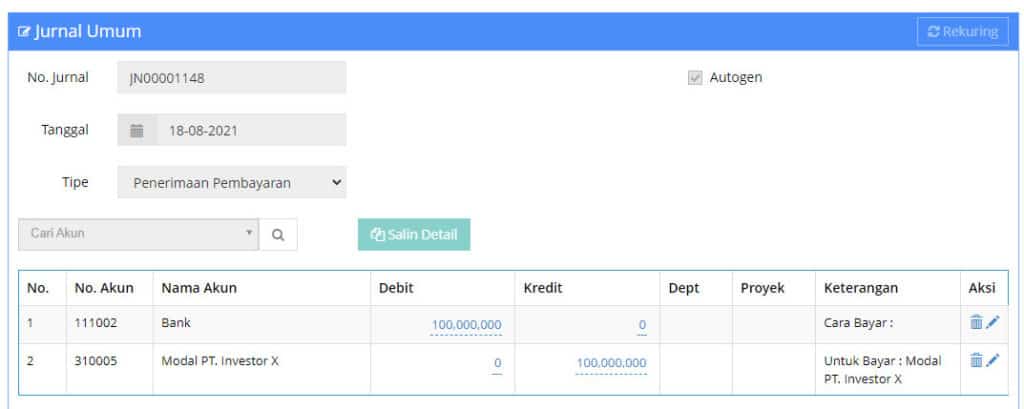
Gambar 12. Jurnal Yang Terbentuk
Perhatian :
Mungkin dalam berjalannya waktu terdapat gambar atau alur yang tidak sesuai dengan Beecloud/Beepos/Beeaccounting yang anda gunakan, hal ini disebabkan karena adanya update pada program, Laporkan pada kami jika anda menemukan adanya ketidak sesuaian.


